Hogyan lehet csatlakozni a WebDAV vagy ftp szerver Android készülékek
Természetesen ehhez szükségünk van egy külön program, hiszen az Android az alapja, hogy csatlakoztassa a különböző modulokat, amelyek jelentősen bővíti a funkcionalitás. Amit valójában beleszerettem Android - roppant egyszerű PC magabiztos felhasználói rendszer rugalmas konfigurálását és megnyitja több lehetőséget használni párhuzamosan a számítógép, mint az azonos iOS. Bár az utóbbi könnyebb, de minden az övé, azt állítva, ebben a témában a sorsa bolondok. Így fogunk dolgozni az ES Explorer, de van egy másik lehetőség az X-plore File Manager. és most a saját utasításokat.
Lépésről lépésre akció leírása
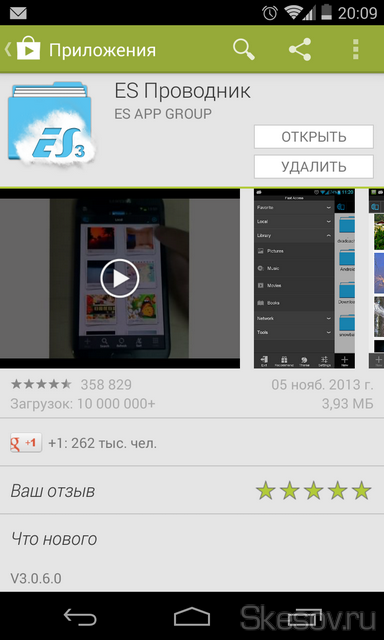
2) Fuss és Hit a bal felső sarokban a gomb „Gyors hozzáférés”:
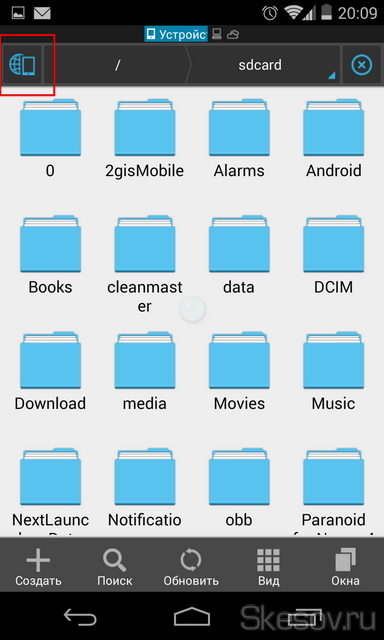
3) A menüben nyissa meg a lapot „hálózat”, és válassza a „FTP”:
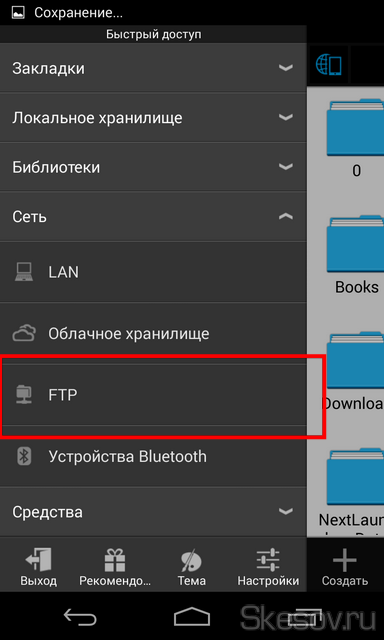
4) Az új ablakban, a bal alsó sarokban, válassza az „Új”:

5) Jelölje meg a jegyzőkönyvet, amelyhez csatlakoztatni kell. Én választom WebDAV, de a létrehozása egy ablak a FTP szerver azonos:
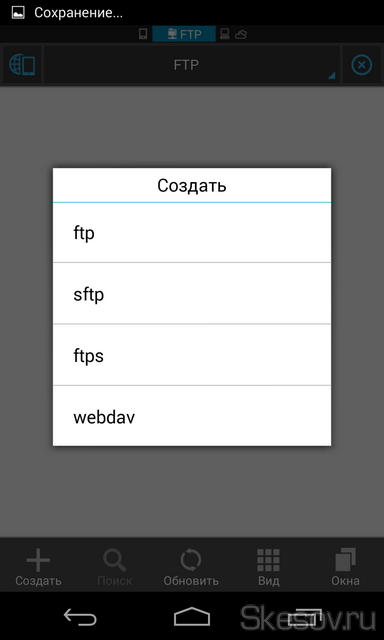
6) Adja meg a szerver beállításokat és hitelesítő tőle (ha van ilyen). Hit az OK gombra.
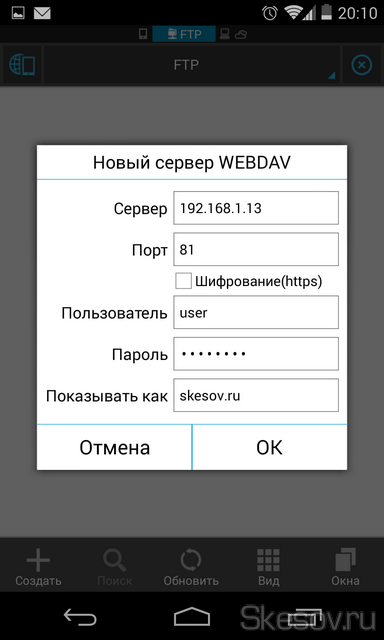
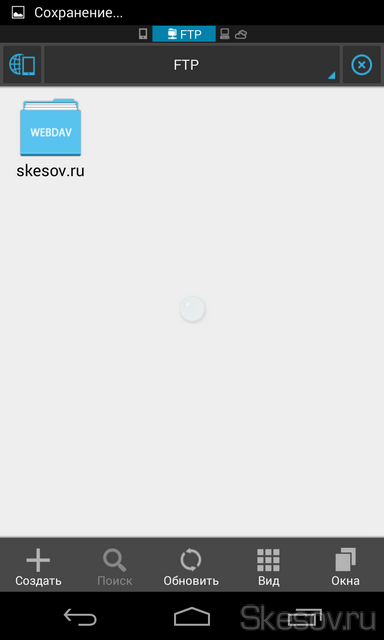
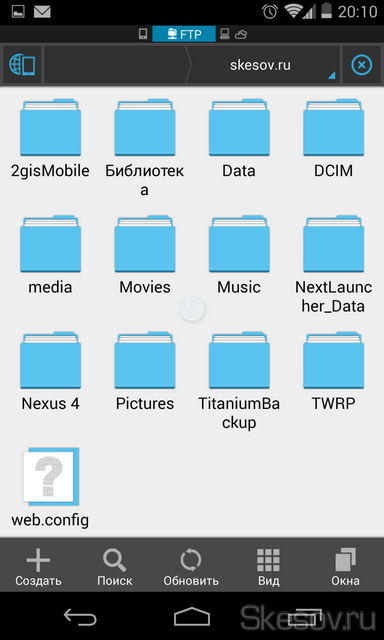
Köszönöm a figyelmet